Facebookは気軽に交流ができるとても良いツールです。
ですが、気軽にできる反面、思わぬトラブルに巻き込まれるといった事態も多々あります。
そのためこのページでは、はじめにある程度セキュリティの対策を行い、安心してFacebookを使えるように、押さえておくべきセキュリティ項目について解説をします。
アカウントを守るセキュリティ設定
まずはじめに、アカウントの乗っ取りや不正ログインを防ぐ設定について解説します。
簡単に説明すると、今あなたが持っているスマートフォンやパソコン以外ではログインできないようにする設定で、そのためには携帯電話の番号をFacebookに登録する必要があります。
100%安全とは言い切れませんが、かなり有効なセキュリティなので、安全にFacebookを楽しむためには必ず設定しておきましょう。
1.画面下の「その他」をタップ。
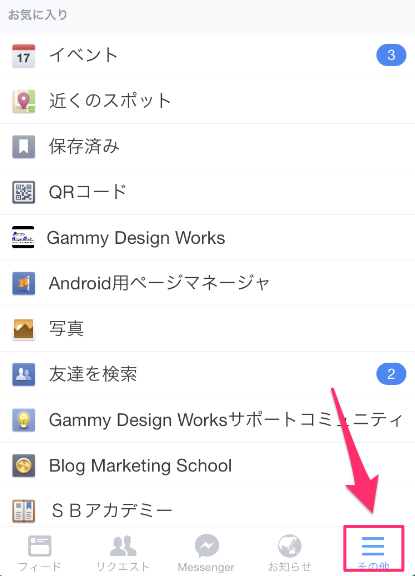
2.下にスクロールしていき「設定」をタップ。
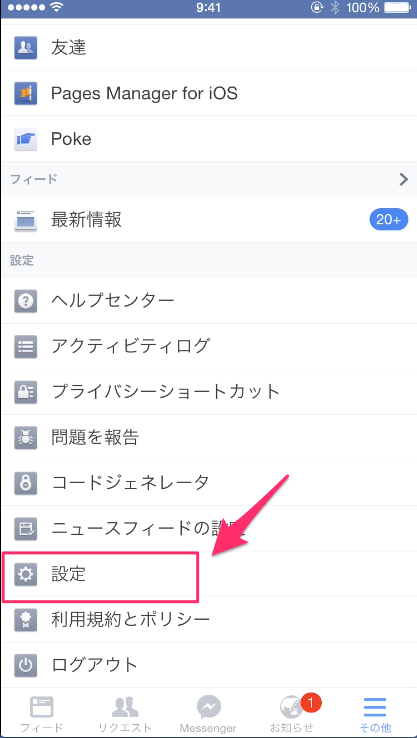
ログイン関係の設定
1.「セキュリティ」をタップ。
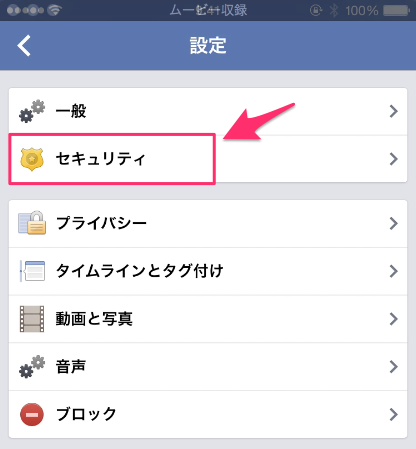
2.「ログインアラート」をタップします。

これは、認証していない端末(スマートフォンやパソコンなど)からログインした時に、通知を出して連絡する機能になります。
3.Facebookのお知らせ、登録したメールアドレス、SMS(携帯電話のショートメール)で連絡の設定をすることができます。
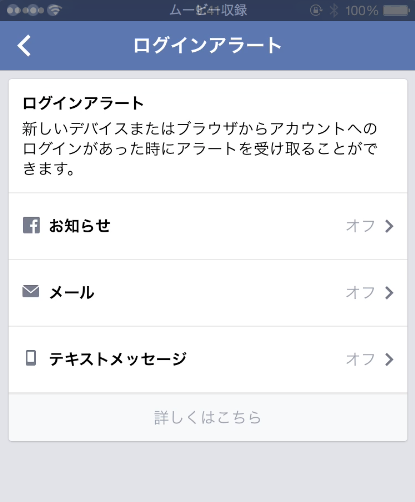
4.設定変更後は、必ず保存してください。
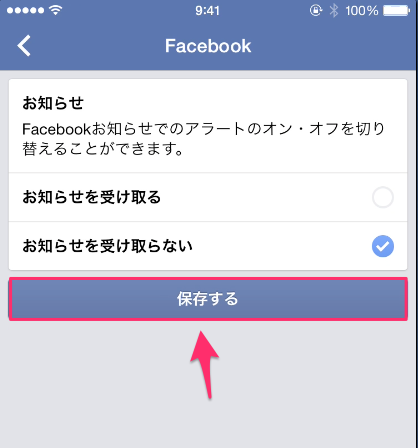
ログイン承認の設定
1.ログイン承認オンにチェックを入れます。
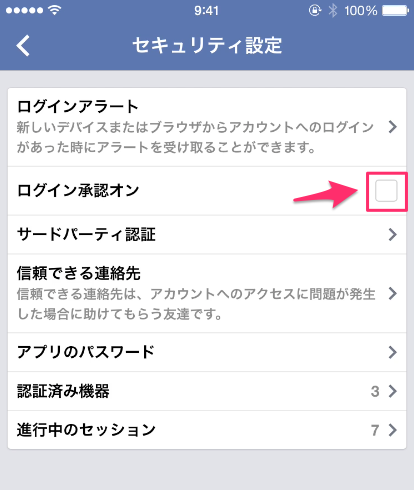
2.パスワードを入力して「次へ」をタップ。
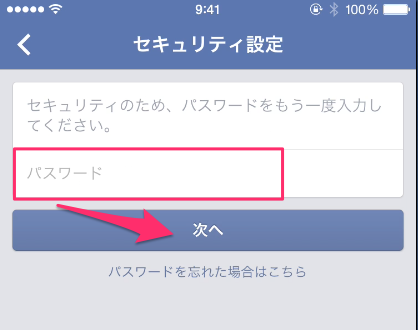
3.「設定をスタート」をタップ。
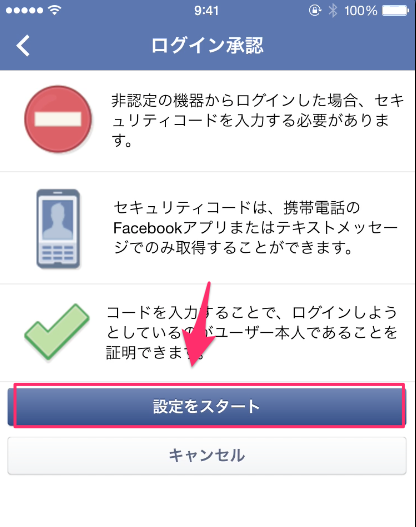
4.次へとタップすると、携帯電話の番号にSMS(ショートメール)が発信されます。
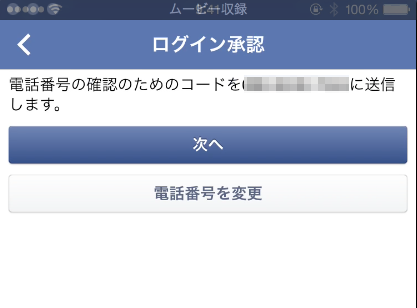
5.認証コードが送られてくるので、控えます。
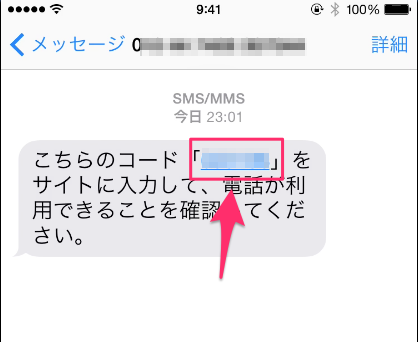
6.先ほど控えたコードを入力して、「次へ」をタップ。
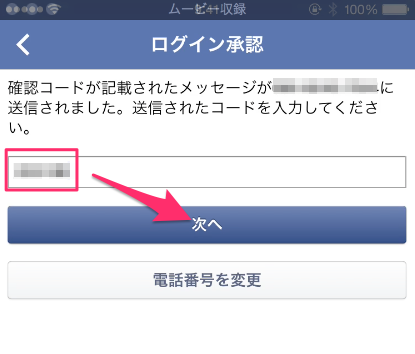
7.「閉じる」をタップします。「いいえ、〜」にチェックを入れて設定をしていっても良いでしょう。
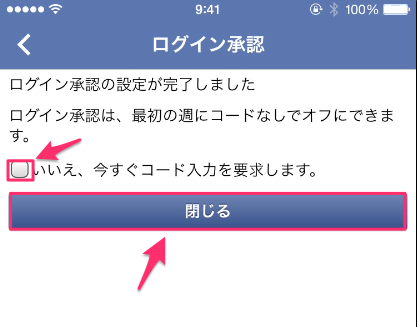
8.「ログイン認証コード」をタップします。
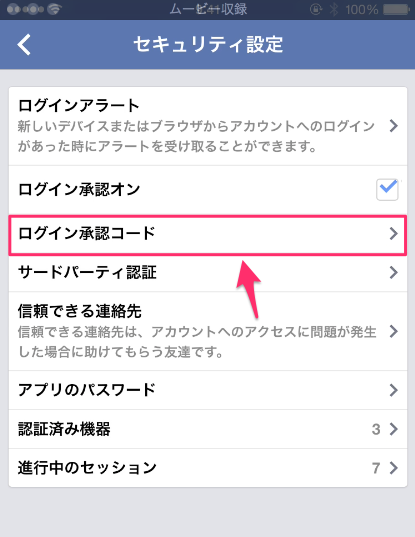
9.認証していない端末からログインする時に使える承認コードが10件表示されるので、もしもの時に使います。
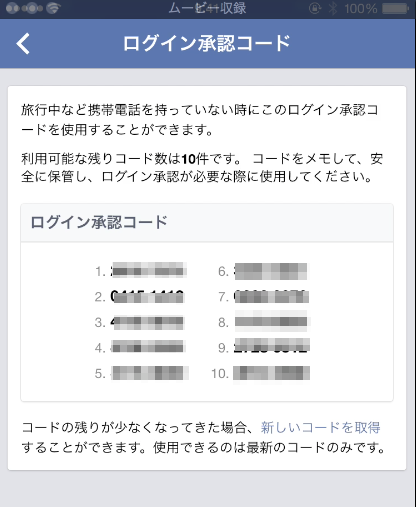
他人に知られるとログインされてしまう可能性があるので、厳重に取り扱いましょう。
10.信頼できる連絡先は、自分がログインできなくなってしまった時に、代わりにログインできる人を決める設定です。
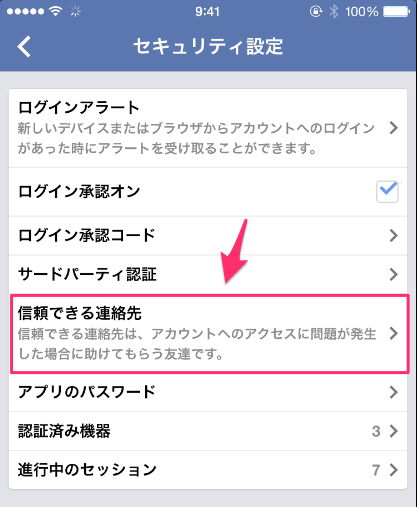
本当に信頼できる人を登録しましょう。
11.「友達になる」をタップすると選ぶことができるようになります。
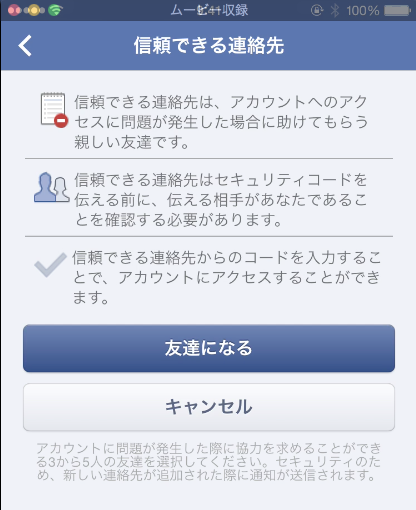
プライバシーの設定
1.「設定」ページを開き「プライバシー」をタップ。
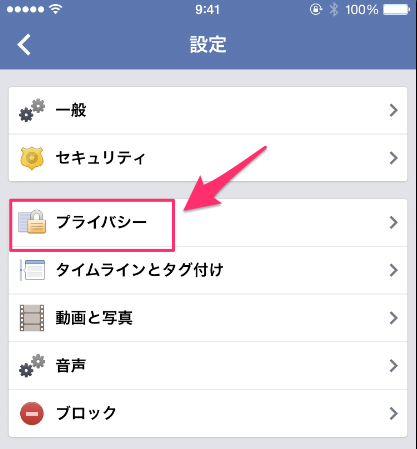
2.今から設定する公開範囲をここで設定します。
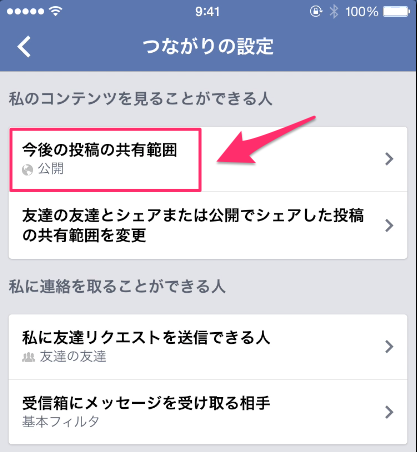
3.シェアした投稿の共有範囲を設定することができます。
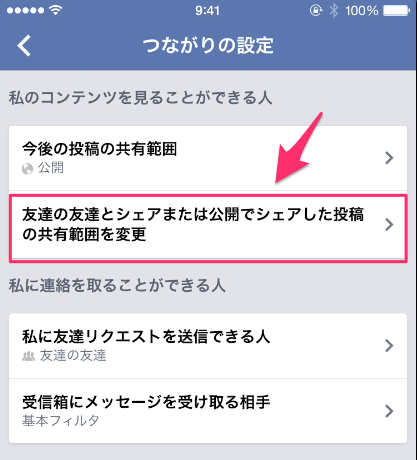
4.「全員」か、「友達の友達」を選択することができます。
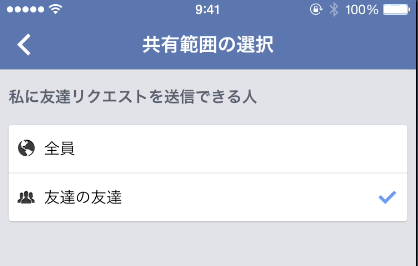
5.友達リクエストを送ることができる範囲の設定をします。
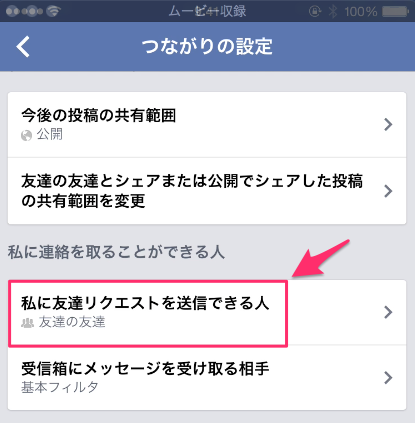
同じように「全員」と「友達の友達」を選択することができます。
6.「受信箱にメッセージを受け取る相手」をタップすると、このような画面になります。
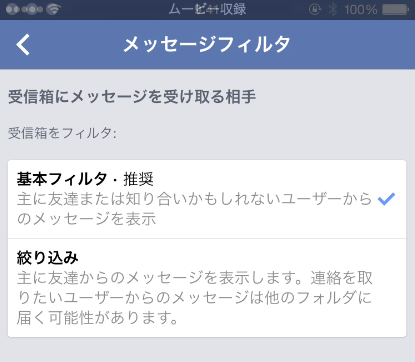
7.自分のアカウントを検索できる人の設定をします。
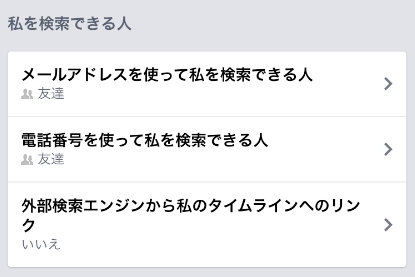
メールアドレス、電話番号、検索エンジンそれぞれで設定ができますが、「友達」に設定しておきましょう。
タイムラインとタグ付け
自分のタイムラインに関する設定や、タグ付けに関する設定を解説します。
タグ付けとは、タグを付けられた人の友達にも写真などを公開したり、その人にお知らせを送ったりすることができる機能ですが、プライバシーを配慮したタグ付けをする必要があります。
1.タイムラインとタグ付けをタップ。
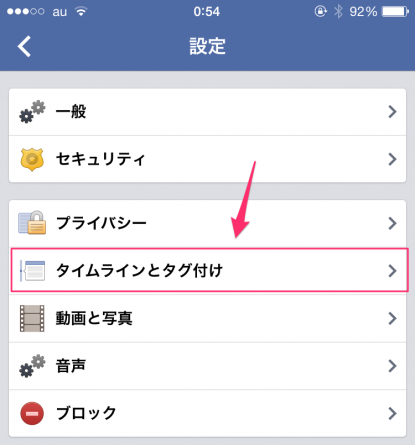
2.「あなたのタイムラインに投稿できる人」をタップ。
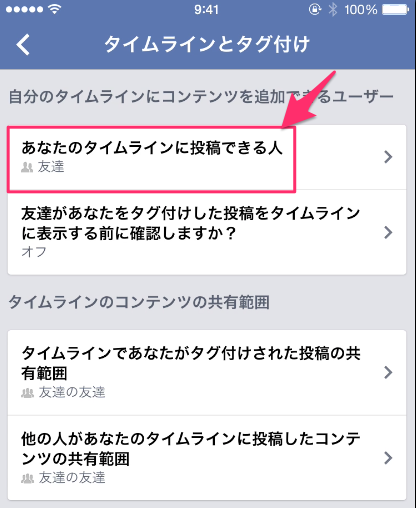
2.「友達」か「自分のみ」を選択することができます。他人に書き込まれたくない場合は自分のみにしておきましょう。
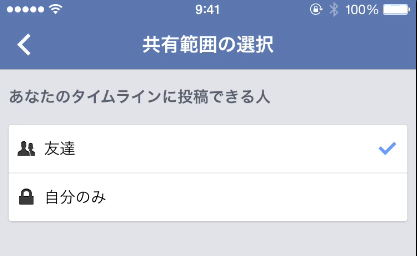
3.この項目は、タグを付けられた時にお知らせが入り、公開するかどうかを確認する事ができる設定になります。
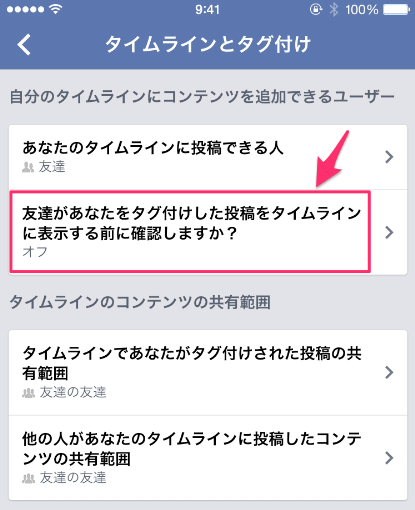
4.スイッチをタップしてON/OFFが切り替わります。
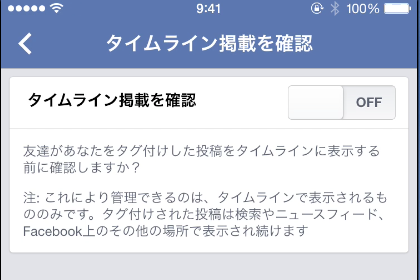
5.この項目で、あなたがタグ付けされた投稿の公開範囲を設定します。
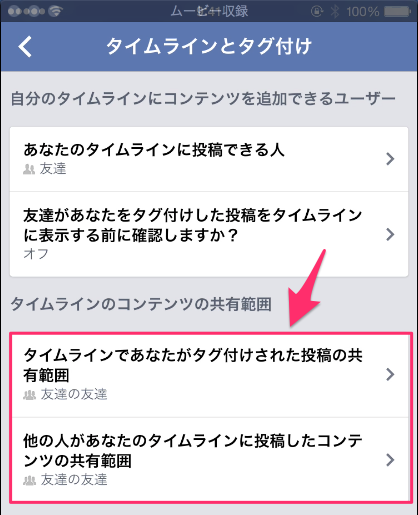
6.共有範囲は幅広く設定することができます。慣れるまでは自分のみか、友達までにしておきましょう。
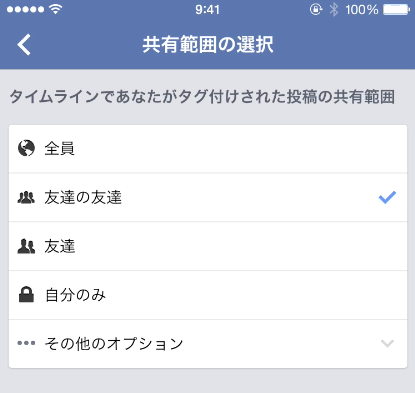
7.タグ付けは投稿した後からでも自由にすることができるので、その時に確認するかどうかの設定や、その共有範囲を設定します。
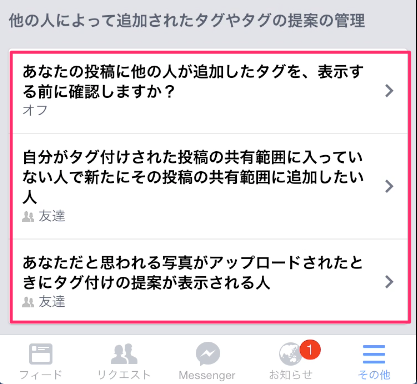
Facebookアプリのプライバシー設定
Facebookにはゲームや占い、◯◯診断などのアプリがたくさんあります。
コミュニケーションで利用するのは良いのですが、中には個人情報を抜き取る悪質なアプリもあるので、これらを利用するのはあまりお勧めできません。
自分は利用していなくても、友達が利用する事によって自分の個人情報を見られてしまう可能性もあるので、ここはしっかりと設定しておきましょう。
1.「設定」から「アプリ」をタップ。
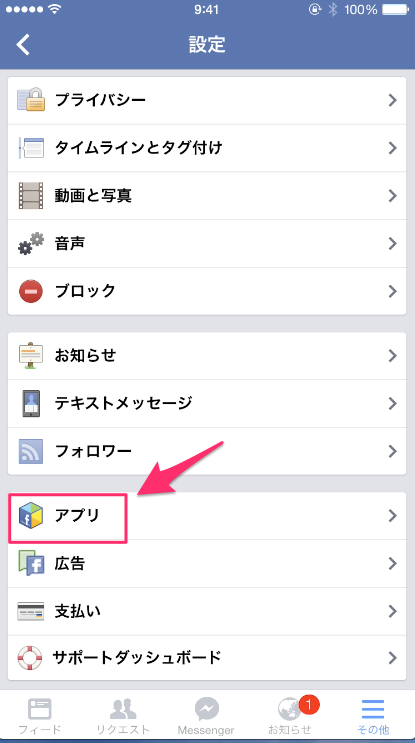
2.「他のユーザーが利用しているアプリ」をタップ。
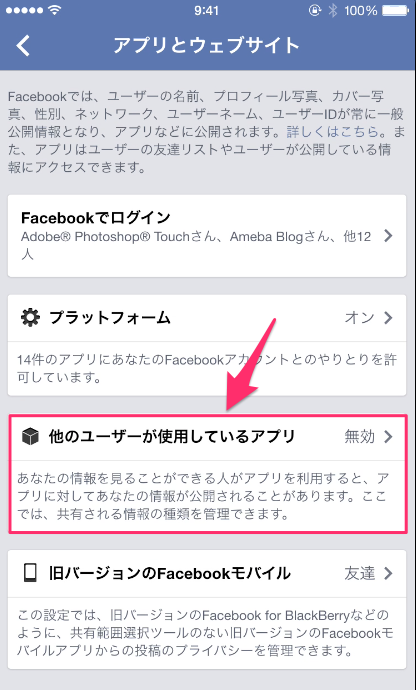
3.チェックを全て外します。
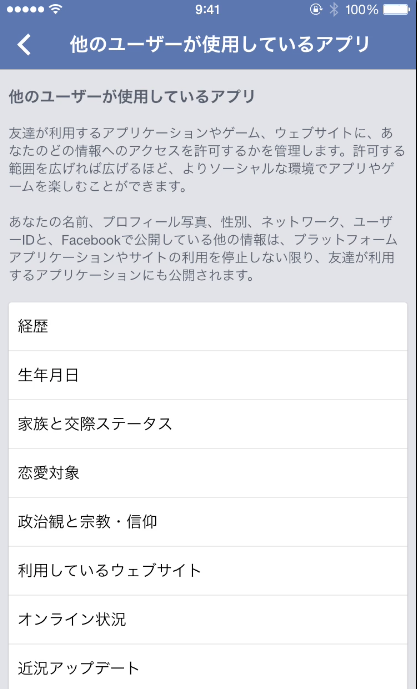
悪質なユーザーをブロックする。
世界中で利用されているFacebookですが、必ずしも良い人ばかりではありません。
中には悪質な嫌がらせや執拗にメッセージを送りつけてくる人もいますが、そういった人は相手にせず、ブロック機能を使いましょう。
ブロックする事で、お互いの投稿を見る事ができなくなり、メッセージも送れなくなります。
1.「プライバシーショートカット」をタップ。
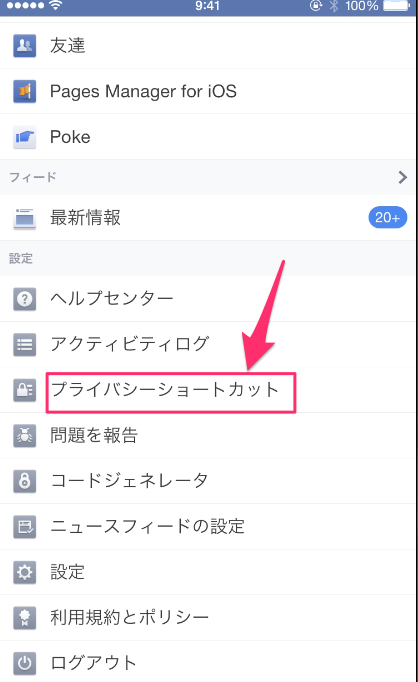
2.または自分のページで「その他」をタップ。
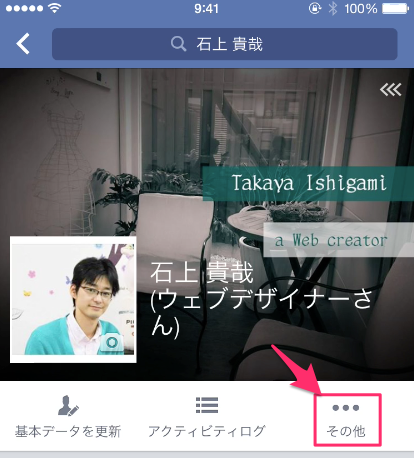
3.ここからでも「プライバシーショートカット」を表示する事ができます。
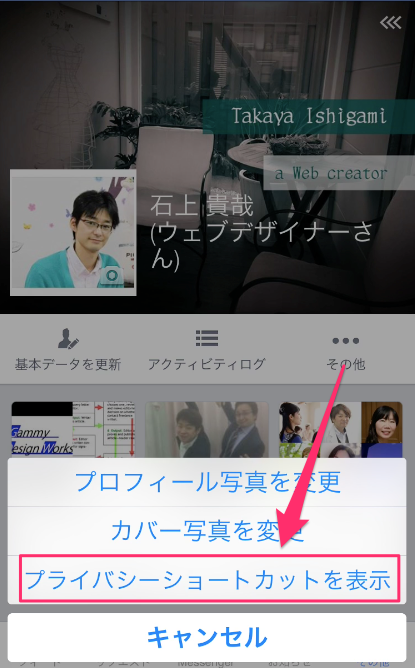
4.「迷惑行為を防止する方法」をタップ。
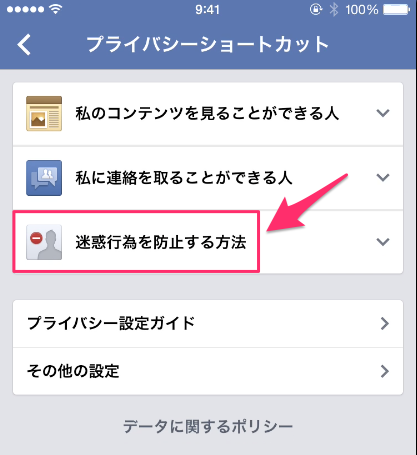
5.この欄に名前かメールアドレスを入れる事でブロックする事ができます。
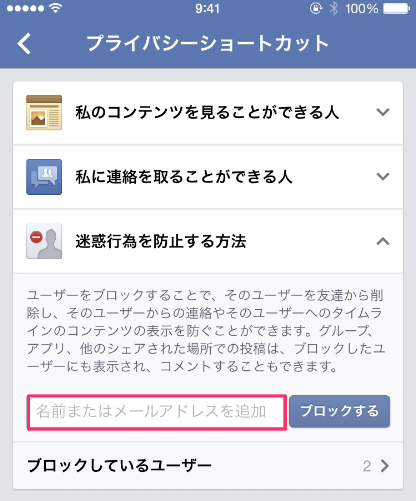
または、相手のページにある「その他」からでも直接ブロックする事ができます。
以上が、セキュリティとプライバシー設定の解説となります。
設定項目が多いですが、余計なトラブルを回避してFacebookを楽しむために大事な設定になります。
ですが、これでOKというわけではないので、必要以上に個人情報を開示せずに、程よい距離感でFacebookを楽しんでいただけたらと思います。

